-
1. Pierwsze kroki
- 1.1 Wprowadzenie do kontroli wersji
- 1.2 Krótka historia Git
- 1.3 Podstawy Git
- 1.4 Linia poleceń
- 1.5 Instalacja Git
- 1.6 Wstępna konfiguracja Git
- 1.7 Uzyskiwanie pomocy
- 1.8 Podsumowanie
-
2. Podstawy Gita
- 2.1 Pierwsze repozytorium Gita
- 2.2 Rejestrowanie zmian w repozytorium
- 2.3 Podgląd historii rewizji
- 2.4 Cofanie zmian
- 2.5 Praca ze zdalnym repozytorium
- 2.6 Tagowanie
- 2.7 Aliasy
- 2.8 Podsumowanie
-
3. Gałęzie Gita
- 3.1 Czym jest gałąź
- 3.2 Podstawy rozgałęziania i scalania
- 3.3 Zarządzanie gałęziami
- 3.4 Sposoby pracy z gałęziami
- 3.5 Gałęzie zdalne
- 3.6 Zmiana bazy
- 3.7 Podsumowanie
-
4. Git na serwerze
- 4.1 Protokoły
- 4.2 Uruchomienie Git na serwerze
- 4.3 Generowanie Twojego publicznego klucza SSH
- 4.4 Konfigurowanie serwera
- 4.5 Git Daemon
- 4.6 Smart HTTP
- 4.7 GitWeb
- 4.8 GitLab
- 4.9 Inne opcje hostowania przez podmioty zewnętrzne
- 4.10 Podsumowanie
-
5. Rozproszony Git
-
6. GitHub
-
7. Narzędzia Gita
- 7.1 Wskazywanie rewizji
- 7.2 Interaktywne używanie przechowali
- 7.3 Schowek i czyszczenie
- 7.4 Signing Your Work
- 7.5 Searching
- 7.6 Przepisywanie historii
- 7.7 Reset Demystified
- 7.8 Advanced Merging
- 7.9 Rerere
- 7.10 Debugowanie z Gitem
- 7.11 Moduły zależne
- 7.12 Bundling
- 7.13 Replace
- 7.14 Credential Storage
- 7.15 Podsumowanie
-
8. Dostosowywanie Gita
- 8.1 Konfiguracja Gita
- 8.2 Git Attributes
- 8.3 Git Hooks
- 8.4 An Example Git-Enforced Policy
- 8.5 Summary
-
9. Git i inne systemy
- 9.1 Git jako klient
- 9.2 Migracja do Gita
- 9.3 Podsumowanie
-
10. Mechanizmy wewnętrzne w Git
- 10.1 Komendy typu plumbing i porcelain
- 10.2 Obiekty Gita
- 10.3 Referencje w Git
- 10.4 Spakowane pliki (packfiles)
- 10.5 Refspec
- 10.6 Protokoły transferu
- 10.7 Konserwacja i odzyskiwanie danych
- 10.8 Environment Variables
- 10.9 Podsumowanie
-
A1. Appendix A: Git in Other Environments
- A1.1 Graphical Interfaces
- A1.2 Git in Visual Studio
- A1.3 Git in Eclipse
- A1.4 Git in Bash
- A1.5 Git in Zsh
- A1.6 Git in Powershell
- A1.7 Summary
-
A2. Appendix B: Embedding Git in your Applications
- A2.1 Command-line Git
- A2.2 Libgit2
- A2.3 JGit
-
A3. Appendix C: Git Commands
- A3.1 Setup and Config
- A3.2 Getting and Creating Projects
- A3.3 Basic Snapshotting
- A3.4 Branching and Merging
- A3.5 Sharing and Updating Projects
- A3.6 Inspection and Comparison
- A3.7 Debugging
- A3.8 Patching
- A3.9 Email
- A3.10 External Systems
- A3.11 Administration
- A3.12 Plumbing Commands
3.2 Gałęzie Gita - Podstawy rozgałęziania i scalania
Podstawy rozgałęziania i scalania
Zajmijmy się prostym przykładem rozgałęziania i scalania używając schematu, jakiego mógłbyś użyć w rzeczywistej pracy. W tym celu wykonasz następujące czynności:
-
Wykonasz pracę nad stroną internetową.
-
Stworzysz gałąź dla nowej funkcji, nad którą pracujesz.
-
Wykonasz jakąś pracę w tej gałęzi.
Na tym etapie otrzymasz telefon, że inny problem jest obecnie priorytetem i potrzeba błyskawicznej poprawki. Oto, co robisz:
-
Powrócisz na gałąź produkcyjną.
-
Stworzysz nową gałąź, by dodać tam poprawkę.
-
Po przetestowaniu, scalisz gałąź z poprawką i wypchniesz zmiany na serwer produkcyjny.
-
Przełączysz się na powrót do gałęzi z nową funkcją i będziesz kontynuować pracę.
Podstawy rozgałęziania
Na początek załóżmy, że pracujesz nad swoim projektem i masz już zatwierdzonych kilka zestawów zmian.
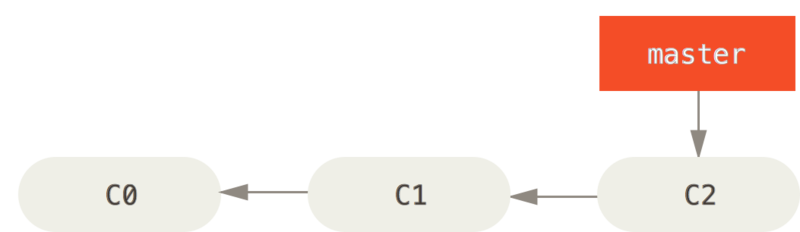
Zdecydowałeś się zająć problemem #53 z systemu śledzenia zgłoszeń, którego używa Twoja firma, czymkolwiek by on nie był.
Aby utworzyć gałąź i jednocześnie się na nią przełączyć, możesz wykonać polecenie git checkout z przełącznikiem -b:
$ git checkout -b iss53
Switched to a new branch "iss53"Jest to krótsza wersja:
$ git branch iss53
$ git checkout iss53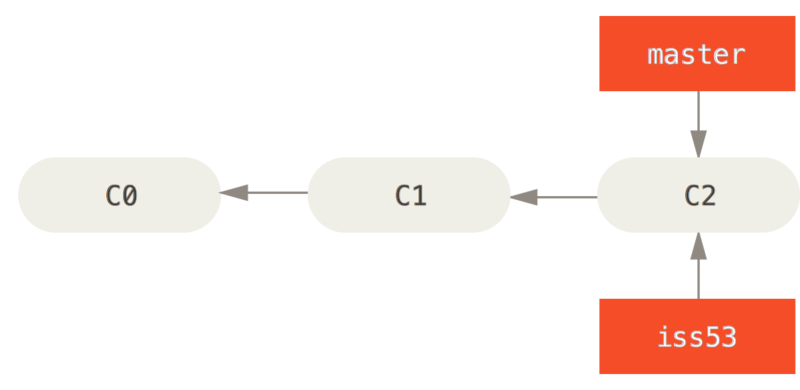
Pracujesz nad swoim serwisem WWW i zatwierdzasz kolejne zmiany. Każdorazowo naprzód przesuwa się także gałąź iss53, ponieważ jest aktywna (to znaczy, że wskazuje na nią wskaźnik HEAD):
$ vim index.html
$ git commit -a -m 'added a new footer [issue 53]'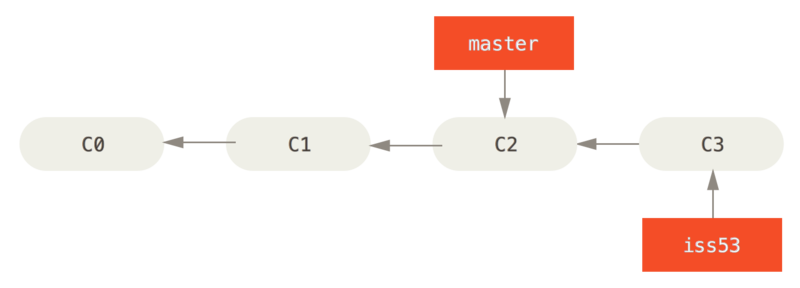
Teraz właśnie otrzymujesz telefon, że na stronie wykryto błąd i musisz go natychmiast poprawić. Z Gitem nie musisz wprowadzać poprawki razem ze zmianami wykonanymi w ramach pracy nad iss35. Co więcej, nie będzie cię również kosztować wiele wysiłku przywrócenie katalogu roboczego do stanu sprzed tych zmian, tak, by nanieść poprawki na kod, który używany jest na serwerze produkcyjnym. Wszystko, co musisz teraz zrobić, to przełączyć się z powrotem na gałąź master.
Jednakże, nim to zrobisz, zauważ, że, jeśli Twój katalog roboczy lub poczekalnia zawierają niezatwierdzone zmiany, które są w konflikcie z gałęzią, do której chcesz się teraz przełączyć, Git nie pozwoli ci zmienić gałęzi. Przed przełączeniem gałęzi najlepiej jest doprowadzić katalog roboczy do czystego stanu. Istnieją sposoby pozwalające obejść to ograniczenie (mianowicie schowek oraz poprawianie zatwierdzonych już zmian) i zajmiemy się nimi w rozdziale Schowek i czyszczenie. Póki co zatwierdziłeś wszystkie swoje zmiany, więc możesz przełączyć się na swoją gałąź master:
$ git checkout master
Switched to branch 'master'W tym momencie Twój katalog roboczy projektu jest dokładnie w takim stanie, w jakim był zanim zacząłeś pracę nad problemem #53, więc możesz skoncentrować się na swojej poprawce. Jest to ważna informacja do zapamiętania: Git resetuje katalog roboczy, by wyglądał dokładnie jak migawka zestawu zmian wskazywanego przez aktywną gałąź. Automatycznie dodaje, usuwa i modyfikuje pliki, by upewnić się, że kopia robocza wygląda tak, jak po ostatnich zatwierdzonych w niej zmianach.
Masz jednak teraz do wykonania ważną poprawkę. Stwórzmy zatem gałąź, na której będziesz pracował do momentu poprawienia błędu:
$ git checkout -b hotfix
Switched to a new branch 'hotfix'
$ vim index.html
$ git commit -a -m 'fixed the broken email address'
[hotfix 1fb7853] fixed the broken email address
1 file changed, 2 insertions(+)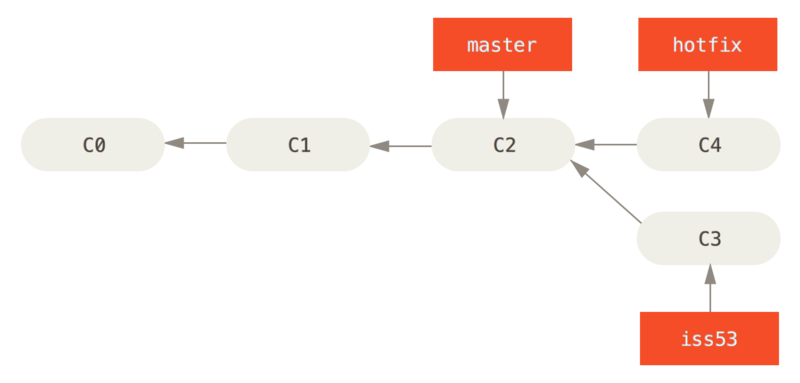
master
Możesz uruchomić swoje testy, upewnić się, że poprawka w gałęzi hotfix jest tym, czego potrzebujesz i scalić ją na powrót z gałęzią master, by następnie przenieść zmiany na serwer produkcyjny. Robi się to poleceniem git merge::
$ git checkout master
$ git merge hotfix
Updating f42c576..3a0874c
Fast-forward
index.html | 2 ++
1 file changed, 2 insertions(+)Rezultat polecenia scalenia zawiera frazę “Fast forward”. Ponieważ zestaw zmian wskazywany przez scalaną gałąź był bezpośrednim rodzicem aktualnego zestawu zmian, Git przesuwa wskaźnik do przodu. Innymi słowy, jeśli próbujesz scalić zestaw zmian z innym, do którego dotrzeć można podążając wzdłuż historii tego pierwszego, Git upraszcza wszystko poprzez przesunięcie wskaźnika do przodu, ponieważ nie ma po drodze żadnych rozwidleń do scalenia — stąd nazwa “fast forward” („przewijanie”).
Twoja zmiana jest teraz częścią migawki zestawu zmian wskazywanego przez gałąź master i możesz zaktualizować kod na serwerze produkcyjnym.
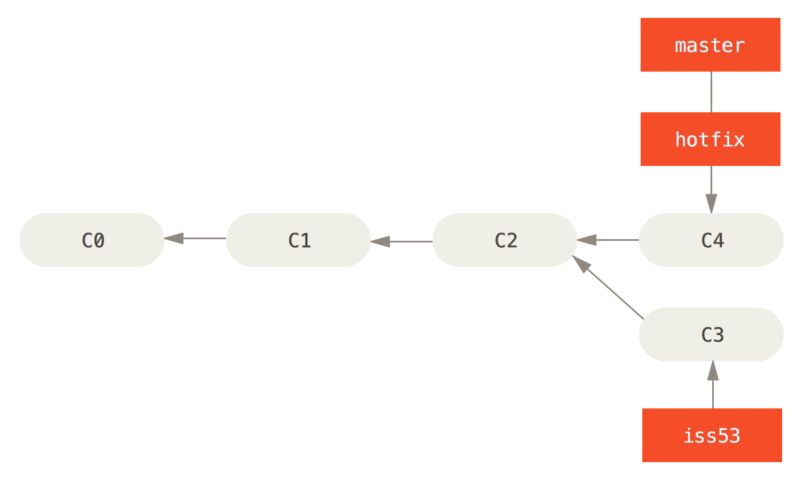
master wskazuje to samo miejsce, co gałąź hotfix
Po tym, jak Twoje niezwykle istotne poprawki trafią na serwer, jesteś gotowy powrócić do uprzednio przerwanej pracy. Najpierw jednak usuniesz gałąź hotfix, gdyż nie jest już ci potrzebna — gałąź master wskazuje to samo miejsce. Możesz ją usunąć używając opcji -d polecenia git branch:
$ git branch -d hotfix
Deleted branch hotfix (3a0874c).Teraz możesz przełączyć się z powrotem do gałęzi z rozpoczętą wcześniej pracą nad problemem #53 i kontynuować pracę:
$ git checkout iss53
Switched to branch "iss53"
$ vim index.html
$ git commit -a -m 'finished the new footer [issue 53]'
[iss53 ad82d7a] finished the new footer [issue 53]
1 file changed, 1 insertion(+)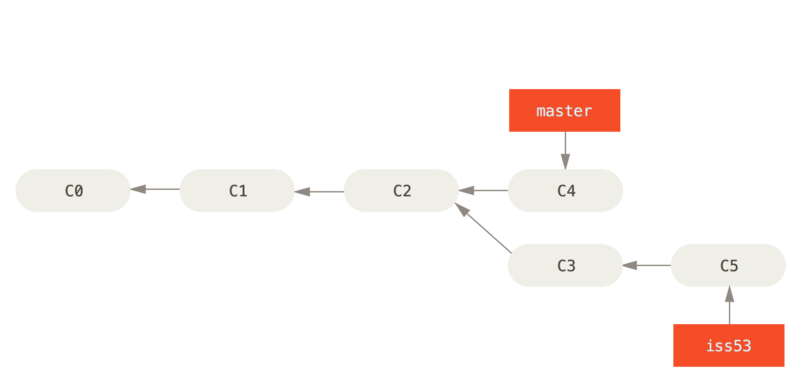
Warto tu zauważyć, że praca, jaką wykonałeś na gałęzi hotfix nie jest uwzględniona w plikach w gałęzi iss53. Jeśli jej potrzebujesz, możesz scalić zmiany z gałęzi master do gałęzi iss53, uruchamiając git merge master, możesz też zaczekać z integracją zmian na moment, kiedy zdecydujesz się przenieść zmiany z gałęzi iss53 z powrotem do gałęzi master.
Podstawy scalania
Załóżmy, że zdecydowałeś, że praca nad problemem #53 dobiegła końca i jest gotowa, by scalić ją do gałęzi master. Aby to zrobić, scalisz zmiany z gałęzi iss53 tak samo, jak wcześniej zrobiłeś to z gałęzią hotfix. Wszystko, co musisz zrobić, to przełączyć się na gałąź, do której chcesz zmiany scalić, a następnie uruchomić polecenie git merge:
$ git checkout master
Switched to branch 'master'
$ git merge iss53
Merge made by the 'recursive' strategy.
index.html | 1 +
1 file changed, 1 insertion(+)Wygląda to odrobinę inaczej, niż w przypadku wcześniejszego scalenia gałęzi hotfix. W tym wypadku Twoja historia rozwoju została rozszczepiona na wcześniejszym etapie. Ponieważ zestaw zmian z gałęzi, na której obecnie jesteś, nie jest bezpośrednim potomkiem gałęzi, którą scalasz, Git musi w końcu popracować. W tym przypadku Git przeprowadza scalenie trójstronne (ang. three-way merge), używając dwóch migawek wskazywanych przez końcówki gałęzi oraz ich wspólnego przodka.
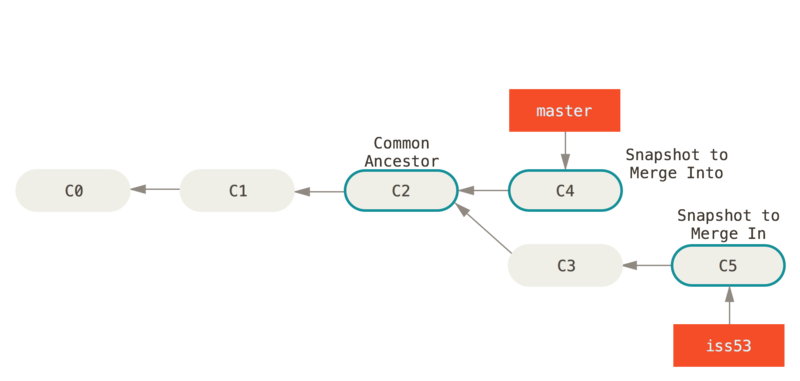
Zamiast zwykłego przeniesienia wskaźnika gałęzi do przodu, Git tworzy nową migawkę, która jest wynikiem wspomnianego scalenia trójstronnego i automatycznie tworzy nowy zestaw zmian, wskazujący na ową migawkę. Określane jest to mianem zmiany scalającej (ang. merge commit), która jest o tyle wyjątkowa, że posiada więcej niż jednego rodzica.
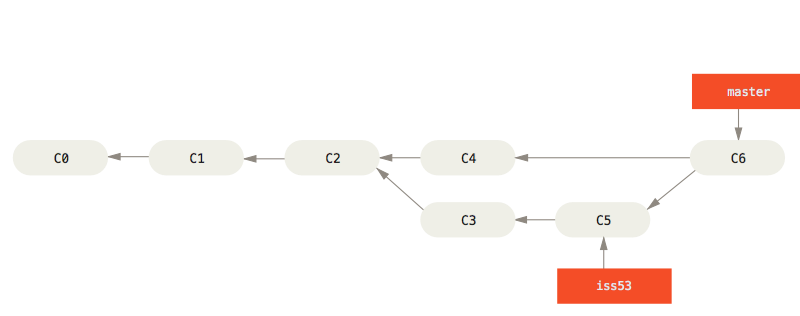
Warto zaznaczyć, że Git sam określa najlepszego wspólnego przodka do wykorzystania jako punkt wyjściowy scalenia; różni się to od zachowania CVS czy Subversion (przed wersją 1.5), gdzie osoba scalająca zmiany musi punkt wyjściowy scalania znaleźć samodzielnie. Czyni to scalanie w Gicie znacznie łatwiejszym, niż w przypadku tamtych systemów.
Teraz, kiedy Twoja praca jest już scalona, nie potrzebujesz dłużej gałęzi iss53. Możesz ją usunąć, a następnie ręcznie zamknąć zgłoszenie w swoim systemie śledzenia zadań:
$ git branch -d iss53Podstawowe konflikty scalania
Od czasu do czasu proces scalania nie przebiega tak gładko. Jeśli ten sam plik zmieniłeś w różny sposób w obu scalanych gałęziach, Git nie będzie w stanie scalić ich samodzielnie. Jeśli Twoja poprawka problemu #53 zmieniła tę samą część pliku, co zmiana w gałęzi hotfix, podczas scalania otrzymasz komunikat o konflikcie, wyglądający jak poniżej:
$ git merge iss53
Auto-merging index.html
CONFLICT (content): Merge conflict in index.html
Automatic merge failed; fix conflicts and then commit the result.Git nie zatwierdził automatycznie zmiany scalającej. Wstrzymał on cały proces do czasu rozwiązania konfliktu przez Ciebie. Jeśli chcesz zobaczyć, które pliki pozostałe niescalone w dowolnym momencie po wystąpieniu konfliktu, możesz uruchomić git status:
$ git status
On branch master
You have unmerged paths.
(fix conflicts and run "git commit")
Unmerged paths:
(use "git add <file>..." to mark resolution)
both modified: index.html
no changes added to commit (use "git add" and/or "git commit -a")Cokolwiek spowodowało konflikty i nie zostało automatycznie rozstrzygnięte, jest tutaj wymienione jako „unmerged” (niescalone). Git dodaje do problematycznych plików standardowe znaczniki rozwiązania konfliktu, możesz więc owe pliki otworzyć i samodzielnie rozwiązać konflikty. Twój plik zawiera teraz sekcję, która wygląda mniej więcej tak:
<<<<<<< HEAD:index.html
<div id="footer">contact : email.support@github.com</div>
=======
<div id="footer">
please contact us at support@github.com
</div>
>>>>>>> iss53:index.htmlOznacza to, że wersja wskazywana przez HEAD (Twoja gałąź master, ponieważ tam właśnie byłeś podczas uruchamiania polecenia scalania) znajduje się w górnej części bloku (wszystko powyżej ======), a wersja z gałęzi iss53 to wszystko poniżej. Aby rozwiązać konflikt, musisz wybrać jedną lub druga wersję albo własnoręcznie połączyć zawartość obu. Dla przykładu możesz rozwiązać konflikt, zastępując cały blok poniższą zawartością:
<div id="footer">
please contact us at email.support@github.com
</div>To rozwiązanie ma po trochu z obu części, całkowicie usunąłem także linie <<<<<<<, ======= i >>>>>>>. Po rozstrzygnięciu wszystkich takich sekcji w każdym z problematycznych plików, uruchom git add na każdym z nich, aby oznaczyć go jako rozwiązany. Przeniesienie do poczekalni oznacza w Gicie rozwiązanie konfliktu.
Jeśli chcesz do rozwiązania tych problemów użyć narzędzia graficznego, możesz wydać polecenie git mergetool. Uruchomi ono odpowiednie narzędzie graficzne, które przeprowadzi cię przez wszystkie konflikty:
$ git mergetool
This message is displayed because 'merge.tool' is not configured.
See 'git mergetool --tool-help' or 'git help config' for more details.
'git mergetool' will now attempt to use one of the following tools:
opendiff kdiff3 tkdiff xxdiff meld tortoisemerge gvimdiff diffuse diffmerge ecmerge p4merge araxis bc3 codecompare vimdiff emerge
Merging:
index.html
Normal merge conflict for 'index.html':
{local}: modified file
{remote}: modified file
Hit return to start merge resolution tool (opendiff):Jeśli chcesz użyć narzędzia innego niż domyślne (Git w tym przypadku wybrał dla mnie opendiff, ponieważ pracuję na Maku), możesz zobaczyć wszystkie wspierane narzędzia wymienione na samej górze, zaraz za „merge tool candidates”. Wpisz nazwę narzędzia, którego wolałbyś użyć. W Rozdziale 7 dowiemy się, jak zmienić domyślną wartość dla twojego środowiska pracy.
|
Note
|
Jeśli potrzebujesz bardziej zaawansowanego narzędzia do rozwiązywania konfliktów, zajmiemy się tym w rozdziale Advanced Merging. |
Po opuszczeniu narzędzia do scalania, Git zapyta, czy wszystko przebiegło pomyślnie. Jeśli odpowiesz skryptowi, że tak właśnie było, plik zostanie umieszczony w poczekalni, by konflikt oznaczyć jako rozwiązany.
Możesz uruchomić polecenie git status ponownie, by upewnić się, że wszystkie konflikty zostały rozwiązane:
$ git status
On branch master
All conflicts fixed but you are still merging.
(use "git commit" to conclude merge)
Changes to be committed:
modified: index.htmlJeśli jesteś zadowolony i potwierdziłeś, że wszystkie problematyczne pliki zostały umieszczone w poczekalni, możesz wpisać git commit, by tym samym zatwierdzić zestaw zmian scalających. Jego domyślny opis wygląda jak poniżej:
Merge branch 'iss53'
Conflicts:
index.html
#
# It looks like you may be committing a merge.
# If this is not correct, please remove the file
# .git/MERGE_HEAD
# and try again.
# Please enter the commit message for your changes. Lines starting
# with '#' will be ignored, and an empty message aborts the commit.
# On branch master
# All conflicts fixed but you are still merging.
#
# Changes to be committed:
# modified: index.html
#Możesz go zmodyfikować, dodając szczegółowy opis sposobu scalenia zmian, jeśli tylko uważasz, że taka informacja będzie pomocna innym, gdy przyjdzie im oglądać efekt scalenia w przyszłości — dlaczego zrobiłeś to w taki, a nie inny sposób, jeśli nie jest to oczywiste.